财政部全国税收调查直报系统税务机关在线填报操作快速
全国税收调查网上直报系统网上直报操作快速指南
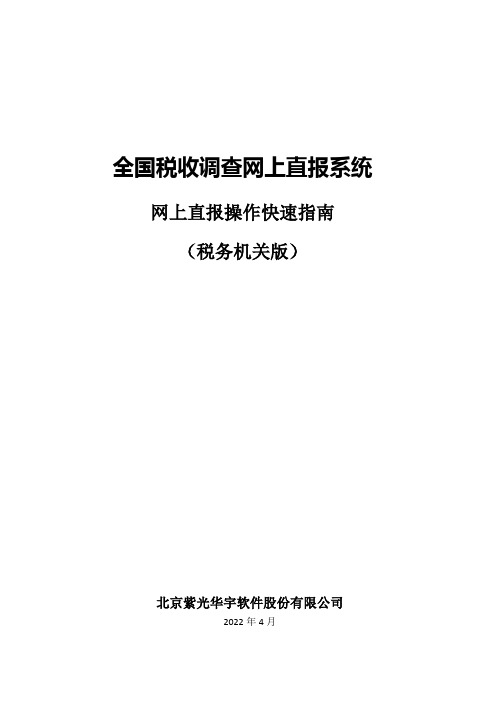
全国税收调查网上直报系统网上直报操作快速指南(税务机关版)北京紫光华宇软件股份有限公司2022年4月目录概要 (1)1、网上直报登录 (1)2、数据填报 (4)2.1在线录入 (4)2.2单机版录入 (6)3、审核数据 (11)3.1在线审核 (11)3.1.1自动审核 (11)3.1.2手动审核 (12)3.2单机版审核 (17)4、上报数据 (18)4.1在线上报 (18)4.2单机版(NTSS)数据上报 (19)5、其他 (25)5.1 报表户上级代码 (25)5.1.1单机版修改 (25)5.1.2 网上直报修改 (27)5.2 查询上报审核情况 (28)5.2.1上报审核情况统计 (28)5.2.2 数据查看 (29)5.3 数据锁定 (30)6 修改密码 (30)6.1 修改税务机关登录密码 (30)6.2 修改下属企业登录密码 (31)概要税务机关利用网上直报系统主要对数据进行审核、汇总,并将审核无误的数据上报。
网上直报数据填写上报方式分为两种,一种是在线填写并且上报,另一种是在NTSS单机版上填写,审核完毕后将数据上报到服务器上。
1、网上直报登录在IE浏览器的地址栏中输入报表服务器的地址/浏览器显示系统的登录界面,如图1。
(图1)然后,按照以下步骤登陆税务机关界面:第一步选择【税务机关】选项,如图2:(图2)第二步选择【任务】和【报表期】,如图3:(图3)第三步输入【税务机关代码】和【密码】。
税务机关代码:也就是该税务机关代码,密码:即登录密码,初始密码为123456,登陆后,可以在工具栏对密码进行修改。
完成以上步骤后,点击【登录】按钮,即可登陆税务机关的管理页面,如图4。
(图4)注:点击“+”号展开,可以看到该登录机关的下属企业以及各个企业的数据填写和上报情况,如图5:(图5)2、数据填报数据填报分为在线录入和单机版录入两种方式。
在线录入,即在ie浏览器直接填写数据,在线审核。
税收调查网上申报操作说明.

税收调查网上申报操作说明一、申报流程有异常无异常或已经填写说明登陆系统进入税收调查填报(修改)信息表填写其他报表重新登陆系统校验全申报申报结束填报审核情况说明二、系统登陆进入国税网上申报界面。
"用户名"和"密码"输入完成后,点击"登陆"按钮,经系统确认用户名及密码正确后进入网上申报主页面;进入主申报页面以后,点击纳税申报按钮,进入纳税申报模块,在该模块中纳税人可以进入税收调查子模块进行申报,如下图。
三、税收调查报表填报功能描述:税收调查子模块是为被纳入税收调查的企业提供申报功能。
税收调查的填表说明及注意事项1.对于税收调查企业,点击纳税申报模块中的税收调查子模块,如果没有显示,请向税务机关确认是否开户或者过期,如果正常显示,则进入如下图所示申报页面。
2.纳税人应严格按照提示的报表申报步骤提交报表,即先申报税收调查企业信息表,然后重新登陆系统,再申报其他报表;如下图所示:1、信息表填写:功能描述:提供企业填写自己企业相关信息,并且通过此处,系统自动识别其他报表的指标是否需要填写。
注意事项:企业只有先提交信息表,并且重新登陆系统,才可以申报其他报表;如果修改信息表,那么也需要重新登陆才可以修改其他报表。
如下图显示企业按照自己企业的类型进行填写,报表样式如下图:企业填写并提交后,在信息表旁就会出现红色图形,如下图显示:重新登陆,申报其他报表。
2、税收表填写:填写注意:<1>:企业如果没有申报信息表,或者信息表已经修改,需要重新登陆系统申报<2>:报表根据信息表信息,自动控制各个栏次的数据填写。
如果颜色是灰色,企业不需要填写;如果颜色是蓝色,企业根据自己实际情况填报;如果是白色,这些指标数据是系统自动从企业2006年申报数据中取出,企业可以修改范围是原来值的±1。
<3>:企业已经申报过企业表,然后发现信息表数据不正确,修改了信息表,建议企业重新登陆后作废企业表,然后重新申报(因为:企业表是根据信息表的指标来控制各个栏次是否需要放开填报数据,修改信息表以后,部分指标是否需要填写有可能受到影响)。
国税网上申报系统操作流程
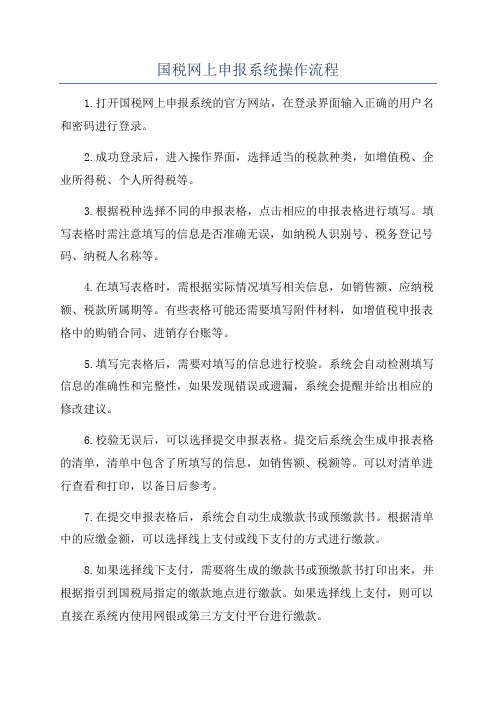
国税网上申报系统操作流程
1.打开国税网上申报系统的官方网站,在登录界面输入正确的用户名和密码进行登录。
2.成功登录后,进入操作界面,选择适当的税款种类,如增值税、企业所得税、个人所得税等。
3.根据税种选择不同的申报表格,点击相应的申报表格进行填写。
填写表格时需注意填写的信息是否准确无误,如纳税人识别号、税务登记号码、纳税人名称等。
4.在填写表格时,需根据实际情况填写相关信息,如销售额、应纳税额、税款所属期等。
有些表格可能还需要填写附件材料,如增值税申报表格中的购销合同、进销存台账等。
5.填写完表格后,需要对填写的信息进行校验。
系统会自动检测填写信息的准确性和完整性,如果发现错误或遗漏,系统会提醒并给出相应的修改建议。
6.校验无误后,可以选择提交申报表格。
提交后系统会生成申报表格的清单,清单中包含了所填写的信息,如销售额、税额等。
可以对清单进行查看和打印,以备日后参考。
7.在提交申报表格后,系统会自动生成缴款书或预缴款书。
根据清单中的应缴金额,可以选择线上支付或线下支付的方式进行缴款。
8.如果选择线下支付,需要将生成的缴款书或预缴款书打印出来,并根据指引到国税局指定的缴款地点进行缴款。
如果选择线上支付,则可以直接在系统内使用网银或第三方支付平台进行缴款。
10.完成上述操作后,即完成了国税网上申报系统的申报流程。
如果有其他需要申报的税款种类,可以重复上述步骤进行申报。
网上直报之税收调查(NTSS)任务

网上直报之税收调查(NTSS)任务基层户在线填报快速指南目录在线填报操作快速指南一、登录电子税务局首先,企业用税号或者CA证书登陆税务局网上办税服务厅,点击左侧的菜单下拉按钮,选择【应用广场|税务软件】---【网上直报】以税务局账户密码登陆电子税务局客户端软件。
登陆成功后,看到如下图界面。
2.1.网厅登录地址:点击右上方“用户登录”3.选择CA登录,插入U棒,输入CA证书密码,点击登录4.点击应用广场上的【税务软件】二、选择任务进入网上直报系统后,会显示如下页面:图 1点击进入税收调查任务,如:2017年度全国税收调查,有类似如下界面,点击“在线填报”:图 2三、录入数据下载及安装填报插件点击【在线填报】后,就可以填报数据了。
如果是第一次使用本系统或报表插件需要升级时,系统会提示自动下载并安装插件。
IE 将弹出询问对话框确认是否安装,请按点击“允许”、“安装”等选项(IE版本不同,提示可能不同)。
图 3一般情况下,这个过程会很快完成,之后您就可以开始录入数据了插件下载安装后,如果服务器上的插件没有升级,则再次填报选择报表期数据时,系统将不会再次下载插件。
插件正确安装后,系统就会在新的IE窗口中打开报表。
注意:网上直报系统默认支持IE浏览器。
如企业填报过程所在电脑使用的默认浏览器不是IE浏览器,可能出现不兼容的情况。
如遇到类似情况,请尝试用把电脑默认浏览器设置为IE浏览器。
数据录入在线插件安装成功后,系统将从服务器上下载报表任务,并在IE 窗口中打开报表任务图 4鼠标双击,表元里会出现一个闪动的输入提示符,这时可以直接用键盘输入数据;但如果表元本身有数据,新输入的数据将覆盖原来的。
另外,也可以用键盘来移动录入焦点。
在填报数据时,用户点击页面下侧的报表标签切换报表。
在报表标签上点击鼠标右键,弹出如下菜单,选择报表标签的显示方式并切换到相应的报表。
图 5注:当重新修改录入已上报数据时,如果上级已锁定当前数据,则在线填报时系统会出现如下提示,用户不能再修改数据。
网络直报操作说明

全国税调网上直报系统在线填报快速指南北京紫光华宇软件股份有限公司2009年0月全国税调网上直报系统产品文档文档类型在线填报快速指南程序版本V4.1.2修订时间2009年05月版权声明本产品的所有部分,包括安装程序、产品文档等,其知识产权归北京亿信华辰软件有限责任公司(简称“本公司”)所有,本公司会根据本系统程序的升级,随时更新本文档的内容,恕不另行通知,本公司不保证因文档内容更改引发的任务损失承担责任。
由于程序更新较快,本文档中载明的内容若与安装程序不一致,以实际程序为准。
未经本公司书面许可,不得任意仿制、拷贝、誊抄或转译。
除此之外,本使用手册中所涉及到的数据或报表的示例,均是为了尽可能地说明产品功能而虚构的,如与实际单位所使用的名称和报表数据相似,纯属巧合。
■版权所有■不得翻印北京紫光华宇软件股份有限公司目录一、登录 (1)二、选择任务 (3)三、确认报表期 (5)四、录入数据 (5)4.1下载及安装填报插件 (5)4.2数据录入 (8)五、审核数据 (9)5.1自动审核 (9)5.2手动审核 (9)5.3货物劳务表审核 (10)六、上报数据 (11)七、其他功能介绍 (12)7.1、离线填报介绍 (12)7.2、修改登录密码 (13)7.3、修改填报说明内容 (14)八、技术支持 ................................................................................................ 错误!未定义书签。
软件下载:首先登录鄞州区国税网站,点击“在线服务”下边的链接“软件下载”,如下图,在打开的页面中选择“全国税调网络直报插件”,进行下载解压安装,即完成了网络直报软件网上直报版的安装。
注意:网络直报插件安装后,桌面不会出现运行程序图标。
按照下文所述步骤登陆即可。
“网络直报插件”与“单机版全国税收调查企业录入软件”用户只需安装一个即可。
全国税收调查操作手册 .doc
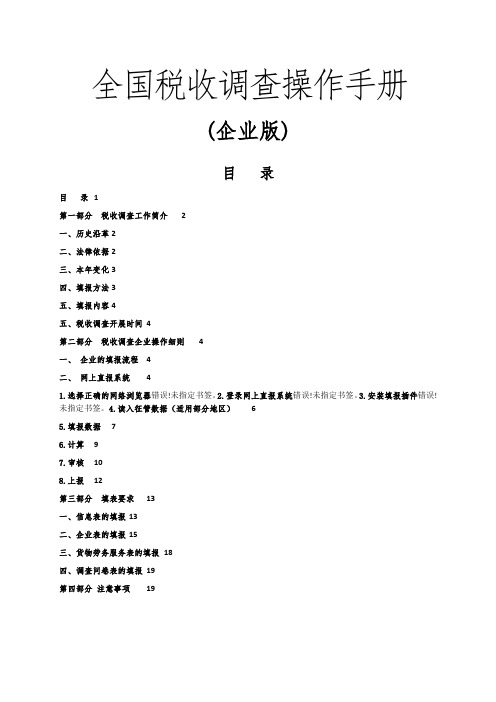
全国税收调查操作手册(企业版)目录目录 1第一部分税收调查工作简介 2一、历史沿革 2二、法律依据 2三、本年变化 3四、填报方法 3五、填报内容 4五、税收调查开展时间4第二部分税收调查企业操作细则 4一、企业的填报流程 4二、网上直报系统 41.选择正确的网络浏览器错误!未指定书签。
2.登录网上直报系统错误!未指定书签。
3.安装填报插件错误!未指定书签。
4.读入征管数据(适用部分地区) 65.填报数据76.计算97.审核108.上报12第三部分填表要求13一、信息表的填报13二、企业表的填报15三、货物劳务服务表的填报18四、调查问卷表的填报19第四部分注意事项19为确保纳税人正确认识全国税收调查工作,掌握全国税收调查数据填报内容、填报口径以及报送方法,特编制了本手册,积极服务于纳税人的数据报送工作,共同推进全国税收调查工作的开展。
第一部分税收调查工作简介一、历史沿革全国税收调查工作是财政部和国家税务总局联合布置的一项重要工作,每年开展一次,主要为研究财税改革方案、制定财税政策、加强财税管理服务提供数据支撑,是各级财税部门掌握税源情况、研判经济形势的有效手段,也是财税工作乃至国家经济工作决策科学化的重要保障。
财政部、国家税务总局从1984年起,每年都在全国范围内开展税收调查工作,至今已开展35年。
二、法律依据《中华人民共和国税收征收管理法》第二十五条规定“纳税人必须依照法律、行政法规规定或者税务机关依照法律、行政法规的规定确定的申报期限、申报内容如实办理纳税申报,报送纳税申报表、财务会计报表以及税务机关根据实际需要要求纳税人报送的其他纳税资料。
”三、本年变化2019年的全国税收调查工作,与往年相比,主要有三大变化:一是新增国家战略性新兴产业、“三新”经济类型企业的调查,被调查企业需根据国家对战略性新兴产业、“三新”经济类型的定义,需结合自身实际情况,填写信息表及企业表的有关内容。
二是新增减税降费政策调查问卷表,针对近两年国家出台的减税降费政策,被调查企业需填写包括政策效应、宣传辅导、纳税服务等五方面的主观感受。
统计直报系统填报指南
统计直报系统填报指南
直报系统是检验检测机构常用的一种数据填报工具,通过该系统可以更加高效地统计和管理各项数据信息。
为了更好地使用直报系统,以下是填报指南:
1.登录与权限:
首先,需要向系统管理员申请账号和密码,并获得相应的权限。
通过输入正确的账号和密码,并选择相应的权限进行登录。
2.填报流程:
3.新建填报:
进入新建填报界面后,根据提示依次填写相关信息。
填报内容可能包括样本信息、检验项目、结果等。
填报内容的格式和要求需要根据实际任务进行填写。
5.提交填报:
完成填报后,需要进行提交操作。
在提交填报之前,应仔细核对填报内容的准确性和完整性。
提交填报后,系统将会保存填报的内容,并根据权限设置进行相应的审核和处理。
6.查询与统计:
直报系统一般会提供数据查询和统计功能,可以根据需要查询已填报的数据,并生成统计报表。
在查询数据时,可以通过输入关键字、选择筛选条件等方式进行查询,并将查询结果导出或打印。
7.注意事项:
填报时应注意以下几点:
-填报内容必须准确、清晰、规范,以免产生误解或错误;
-填报时要确保网络连接稳定,以免数据丢失或错误;
-根据系统要求,填报时应注意填写必填项,不留空缺;
-填报时要仔细核对填报内容,避免填写错误或遗漏;
-填报后应及时保存或提交填报内容。
附:网上直报系统填报步骤简要说明:
附:网上直报系统填报步骤简要说明:1、选择正确的网络浏览器。
由于应用兼容性问题,请确认使用的是IE浏览器进行填报,版本IE9以下(IE10可能导致首页显示异常,看不到用户名填写框右侧的“@2017年度税收调查”提示。
此时,键盘输入F12,查看了“浏览器模式”菜单,选择兼容模式)。
2、登录网上直报系统在登录界面选择“@2017年度税收调查”,输入用户名、密码即可登陆,之后选择“2017年度全国税收调查”任务即可进行填报。
您的登陆用户名和初始密码均是纳税人识别号(统一社会信用代码),建议您在首次登陆系统以后修改默认密码,确保数据安全。
为了保证能够正确填报,请您提前安装填报插件。
3、安装填报插件在网上直报登录页面上,通过按照“运行加载项”的提示程序完成插件的安装。
如果插件失败,可能原因有:(1)IE安全级别设置过高,请点击工具-Internet选项-安全-自定义级别-ActiveX插件相关的设置全改为启用,并将安全级别设置为:中。
(2)您正在使用的不是IE浏览器,请更换IE浏览器。
4、读入征管数据在填报指标之前请先点击右上方“读入征管数据”按钮读入征管数据,系统将会自动将您的纳税申报数据自动填入表格中以方便您接下来的填报。
读入征管数据只需最初点击一次即可,重复读入有可能覆盖掉已经修改的指标。
5、填报其他数据除了自动读入的征管数据外,还需要您补充填报其他指标,以将表格填报完整。
如果在填报中途暂停,可以点保存,将已经填报的数据保存到服务器上,后续登录可以继续填报。
6、计算全部填写完成后,点击计算,系统会把所有的计算表元计算出来,您在填表过程中也可以点计算。
7、审核点击审核按钮,系统将会审核您已经填报完成的报表,如果审核标记为红色(逻辑审核)和黄色(合理性审核),说明您的填报内容可能存在问题,请根据审核详细描述修改错误数据;如确认无误,则请根据实际情况详尽充分地填写文字审核说明。
8、上报再次点击审核,直至审核全部通过后,系统将允许上报数据。
税收调查表填报操作流程示意图
税收调查表填报操作流程示意图
输入直报平台网址,点击“年度税收调查”进入。
输入用户名及代码登录直报平台,用户名:社会信用代码(位),没有社会信用代码的为纳税人识别号(位),号码中的英文字母使用大写;初始登录密码:。
注意后缀为“年税收调查”。
进入界面后,可点击右上角单位名称修改登录密码。
点击年度全国税收调查,进入在线填报界面。
填报数据。
调查表分为信息表、调查问卷表、企业表、货物
劳务服务表,请依次填报,四张表格均需填报完整。
信息表中调查方式代码、是否连续调查由税务机关填报;战略性新兴产业和三新经济可根据分类标准选择。
改。
企业表和货物劳务表金额单位是千元。
货物劳务表不能漏填。
注意事项:每张报表填写完成后请点击计算下面的计算当前
表。
申报的税收征管信息导入企业表并进行核对。
据进行保存,便于下次登录继续填报。
理性审核所有表”对数据进行审核。
可以根据提示信息对数据进行修正。
货物劳务表审核出现红线或黄线,请根据提示信息逐行审核每一行。
全部数据审核无误后,点击上报。
NTSS网上直报
引言税收资料调查工作是财政部和国家税务总局联合布置的一项重要的日常性工作,是直接为研究财税改革方案、制定财税政策、加强财税管理服务的一项重要的基础性工作,这项工作具有要求高、任务重、时间紧的特点。
目前,各地均使用“全国税收资料调查系统(NTSS)”作为数据采集的软件系统。
和以往的工作相比,NTSS极大的改进了税收资料报表数据的上报质量,能方便装入任务、填报、计算、审核、上报数据,但是和网上直报系统比较而言,还是存在着一些不可回避的弱点:比如报送不及时,修改更新数据繁琐,分发更新软件和报表参数复杂等等。
随着计算机的普及和网络技术的发展,企业的信息化水平有了很大的提高,这为企业进行数据网上报送奠定了坚实的技术基础。
税收资料网上直报,就是指由税务机关建立专门的网站(或把网上直报系统挂接到税务局门户网站),并将税收资料调查的指标体系发布到该网站上;纳税人则通过浏览器,在企业内部直接上网填报相应的报表,并通过互联网直接发送到后台的数据库中。
税务机关可以登陆浏览器,随时查看和管理下级数据的上报和审核情况;税务机关也可以在NTSS系统中直接装入企业直报来的数据,并完成审核、上报、和数据分析等工作。
我公司提供的税收资料网上直报系统与NTSS属于同一报表家族中联系紧密的两个产品,两者界面风格操作习惯一致,相辅相成,具有良好的集成度。
如果指标体系有调整,只需在NTSS中把报表重新发布到网上直报服务器即可,无需做任何额外的设置;NTSS也可直接从服务器上读入报表数据。
图1税收资料网上直报的优势1、同NTSS操作习惯一致,各级用户使用驾轻就熟税收资料网上直报系统和NTSS属于报表家族产品中的同一系列,两者的操作模式完全一致;目前全国各级税务机关业务人员及税收调查企业都已在熟练使用NTSS软件系统,若采用税收资料网上直报系统,用户可以利用自己在NTSS系统中积累的经验,驾轻就熟使用新系统迅速开展实际业务工作,省去了采用其他网上直报系统不可避免的培训学习的较长周期。
- 1、下载文档前请自行甄别文档内容的完整性,平台不提供额外的编辑、内容补充、找答案等附加服务。
- 2、"仅部分预览"的文档,不可在线预览部分如存在完整性等问题,可反馈申请退款(可完整预览的文档不适用该条件!)。
- 3、如文档侵犯您的权益,请联系客服反馈,我们会尽快为您处理(人工客服工作时间:9:00-18:30)。
全国税收调查网上直报系统网上直报操作快速指南(税务机关版)北京紫光华宇软件股份有限公司2020年4月目录概要 (1)1、网上直报登录 (1)2、数据填报 (4)2.1在线录入 (4)2.2单机版录入 (6)3、审核数据 (11)3.1在线审核 (11)3.1.1自动审核 (11)3.1.2手动审核 (12)3.2单机版审核 (17)4、上报数据 (18)4.1在线上报 (18)4.2单机版(NTSS)数据上报 (19)5、其他 (25)5.1 报表户上级代码 (25)5.1.1单机版修改 (25)5.1.2 网上直报修改 (27)5.2 查询上报审核情况 (28)5.2.1上报审核情况统计 (28)5.2.2 数据查看 (29)5.3 数据锁定 (30)6 修改密码 (30)6.1 修改税务机关登录密码 (30)6.2 修改下属企业登录密码 (31)概要税务机关利用网上直报系统主要对数据进行审核、汇总,并将审核无误的数据上报。
网上直报数据填写上报方式分为两种,一种是在线填写并且上报,另一种是在NTSS单机版上填写,审核完毕后将数据上报到服务器上。
1、网上直报登录在IE浏览器的地址栏中输入报表服务器的地址/浏览器显示系统的登录界面,如图1。
(图1)然后,按照以下步骤登陆税务机关界面:第一步选择【税务机关】选项,如图2:(图2)第二步选择【任务】和【报表期】,如图3:(图3)第三步输入【税务机关代码】和【密码】。
税务机关代码:也就是该税务机关代码,密码:即登录密码,初始密码为123456,登陆后,可以在工具栏对密码进行修改。
完成以上步骤后,点击【登录】按钮,即可登陆税务机关的管理页面,如图4。
(图4)注:点击“+”号展开,可以看到该登录机关的下属企业以及各个企业的数据填写和上报情况,如图5:(图5)2、数据填报数据填报分为在线录入和单机版录入两种方式。
在线录入,即在ie浏览器直接填写数据,在线审核。
单机版录入,即使用NTSS系统填写数据,然后将数据上报到服务器上。
2.1在线录入在图5中选择要填报数据的企业,单击,就会在在页面右边出现数据填报的页面,如图6:(图6)在图6中选择要输入数据的单元格,即可以直接输入数据(新输入的数据将覆盖原来的数据),用鼠标点击想要编辑的单元格,则单元格里会出现一个闪动的输入提示符,这时可以直接用键盘输入数据,另外也可以用键盘来移动录入焦点。
在填报过程中,如果对该填报单元格的填写情况有不清楚的地方,可以在该单元格上单击,出现该单元格的信息提示框,根据信息提示框来填写该项内容,如图7:(图7)填报时,点击页面下侧的标签切换报表。
在报表标签上点击鼠标右键,弹出如图8的菜单,选择报表标签的显示方式并切换到相应的报表。
(图8)注:当重新修改录入已上报数据时,如果上级已锁定当前数据,则在线填报时系统会出现如下提示,此时不能再修改数据,如图9:(图9)此时,税务机关也可以去锁定当前数据以及解锁数据,点击单位名称前的如图10(数据锁定),图11(数据解锁):(图10)(图11)图10显示的是对数据进行锁定操作时的确认信息,图11显示的是对数据进行数据进行解锁操作时的确认信息。
2.2单机版录入首先打开NTSS,装入要填写的任务,如图12:(图12)要为某一户企业填写数据,则需点击菜单中按钮,在弹出的页面中输入纳税人识别号,如图13:(图13)点击【确定】之后,就可以开始录入数据。
单机版录入方式与在线录入相同,请参照在线录入方式。
单机版的数据也可以是装入网上直报系统中已存在的数据,通过以下步骤即可实现直报系统中数据的装入:第一步,在打开NTSS任务之后,点击【收发】下的【读入NTSS数据】,如图14:(图14)第二步,选择【i@Report报表服务器】,点击【下一步】,如图15:(图15)第三步,输入服务器的地址/i,点击【下一步】如图16:(图16)第四步,输入【单位代码】和【登录密码】,这里,单位代码指登录到网上直报系统的税务机关代码,登录密码即登录到网上直报系统的密码,如图17:(图17)第五步,选择装入数据的报表期,如图18:(图18)第六步,选择要装入的数据。
如图19:(图19)注:这里选择【下载下级单位的数据】,即可下载所有已经上报的数据,选择【下载指定下级单位的数据】,来下载某些特定企业数据到本地,在文本框中输入指定的下级单位代码即可。
第七步,数据装入完成,点击【完成】按钮,想要的数据就装入到本地的NTSS单机版上了,如图20:(图20)3、审核数据根据数据录入方式不同,数据审核也分为在线审核和单机版审核两种,根据审核方式不同,数据审核分为自动审核和手动审核,当保存数据、计算报表以及切换报表时,系统将进行自动审核。
手动审核可以根据需要随时进行。
3.1在线审核3.1.1自动审核当保存数据、计算报表以及切换报表时,系统都会自动检查当前报表的数据是否正确及是否符合审核关系,如果存在没有通过审核的数据,则弹出图21所示对话框。
(图21)当出现图21的提示信息时系统并不强行要求立即更正,选【否】可以继续其它的操作;选【是】,系统将在报表的下侧显示出错信息窗口,罗列出错信息,每条错误信息由所在报表代号和相应的审核提示信息组成,如图22所示。
(图22)此外,在当前表中如果存在未填写的必填项时,系统将会给出错误提示信息,如图23,此时,必须按提示信息的要求,将该项填写完整,才能切换到其他报表。
(图23)3.1.2手动审核自动审核只能审核当前表的表内数据及公式,如果需要审核所有报表,进行表内、表间审核,请选择菜单栏按钮下拉菜单中的【审核所有表】来完成。
审核结果如图24。
(图24)当选中审核结果列表中的某一条目时,与该条目相关的单元格(错误相关单元格)将用红色醒目显示标记出来(如图25),方便用户定位修改。
(如果是合理性审核提示,则出错单元格以黄色显示(如图26)。
(图25)(图26)注:系统中的审核分为逻辑性审核和合理性审核。
逻辑性审核主要检查报表数据是否满足设定的逻辑性关系,如果出现逻辑性审核错误提示信息,则必须根据审核信息修改报表数据;合理性审核主要是检查报表数据是否合理,如果出现合理性审核错误提示信息,只需检查数据填报是否合理,如果填报的数据是合理的,则需要填写审核情况说明。
双击审核结果列表中的某一条目时可以看到当前出错信息的审核详细信息,包括出错信息,审核公式,审核类型,以及详细的审核信息,如图27(图27)注:如填写的某项信息无误,审核时仍出现报错信息,则可以填写填报说明,用来说明填报的信息是无误的,这样,再次审核时将不会出现针对该项的报错信息。
填写填报说明时,须从业务角度将该情况解释清楚,避免遗漏,如图28。
(图28)由于货物劳务表是一张行数不固定的报表,其审核方式与行数固定报表的不同。
当录入完一行数据后,如果该行数据不符合审核关系,此数据行中将会划出一条红线(没有通过逻辑性审核的)或者黄线(没有通过合理性审核的),表示此行数据没有通过审核,如图29所示。
(图29)要查看货物劳务表的详细审核信息,可以选定某一未通过审核的数据行上的任一单元格,点击鼠标右键,在菜单中选择“审核当前行”,如图30所示。
系统将在审核窗口中显示审核提示信息。
(图30)税务机关除了可以单独审核一户企业的数据外,还可以同时审核多户企业的数据。
具体办法是,选中部分企业,点击菜单【审核】下的【详细审核】,如图31:(图31)这时,系统会出现一条提示信息,如图32,。
如果选择【确定】,则继续审核数据,如果选择【取消】,则会退出批量审核。
(图32)选择【确定】之后,系统将进入到详细审核页面,进行批量审核。
如图33,这里,需要选择审核范围,审核公式:(图33)点击【下一步】之后,选择审核时所用到的审核公式,如图34:(图34)接下来,就要选择审核时的【高级选项】了,如图35:(图35)点击【开始】,就会对所选的企业进行批量审核了,如图36:(图36)3.2单机版审核单机版审核与在线审核相同,具体办法请参照在线审核说明。
4、上报数据税务机关需要对本级所有报表进行审核,审核无误后,才可以上报数据。
4.1在线上报点击菜单栏上旁的下拉箭头▼,选择“审核所有表”,如图37所示。
确认所有报表审核无误即可上报数据。
(图37)所有报表审核通过后,点击菜单栏上的按钮,将数据上报到服务器。
或者点击【保存】下【保存至服务器】和【保存至本地磁盘】,将数据保存起来,便于对数据进行修改。
如图38:(图38)若数据保存在磁盘,选择【高级选项】中的【装入本地数据】可装入存储的数据,如图39:(图39)当系统显示上报成功时,该网上直报过程结束,如图40:(图39)4.2单机版(NTSS)数据上报所有企业的报表审核无误之后,就可以进行数据上报。
上报之前,需要对数据进行汇总,选择菜单栏中,得到如图41确认信息:(图41)数据汇总完成后,会在单位代码中出现一户以*开头的汇总户数据项,如图42:(图42)这时,就可以进行数据的上报,将本级税务机关所有下属企业和汇总户的数据都上报到服务器上,上报数据的操作步骤将在下文说明。
如果只想上报某几户企业的数据,需要先选中这几户企业,选中的方式是按住【Ctrl】键然后鼠标左键单击需要上报的企业。
如图43:(图43)然后,选择【编辑】菜单下的【任务属性】,如图44:(图44)选择【上报与载入】中默认上报内容选项中的“上报选择的报表户”如图45:(图45)点击【确定】之后,就可以进行数据的上报。
单机版数据上报,需要按以下步骤操作:第一步。
选择菜单【收发】下的【上报数据】,如图46:第二步,选择上报方式。
选择【i@Report报表服务器】,是将数据可以将数据存放到服务器上,选择【磁盘文件】和【FTP服务器】可以将数据存放在指定地方,如图47::(图47)第三步,选择数据上报的报表期,如图48:第四步,输入服务器地址/i,选择【上报到上级单位】,这样的话数据就会上报给这些企业的上级单位,当然也可以选择【保存到服务器】,将数据保存在服务器上,暂不上报。
如图49:(图49)第五步,输入税务机关登录网上直报系统的税务机关代码和密码连接到网上直报系统,如图50:(图50)点击【下一步】,就会进显示数据上报的进度,如图51:(图51)当系统显示上报数据完成时,单机版上报至服务器过程结束,如图52:(图52)5、其他5.1 报表户上级代码如果某企业的上级税务机关代码错误或发生变化,则本级税务机关需要对该企业的上级税务机关代码进行修改。
5.1.1单机版修改若要修改某一户企业的上级代码,可以选择【工具】菜单下的【修改报表户代码】,如图53:(图53)在弹出的页面中,填写修改后该企业的上级代码,如图54:(图54)点击【确定】按钮,该企业的上级代码就修改完成。
